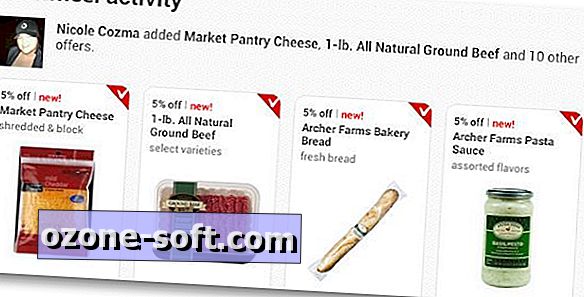
Jag älskar att spara pengar, och jag vet att jag inte är ensam. När Target lanserade sitt Cartwheel-program med Facebook, tyckte jag att det var intressant men klumpigt. Tjänsten var inte integrerad i den befintliga Target-appen, och det var inte heller lätt att hitta via Facebook. Det fanns ingen fristående app, vilket innebar att du var tvungen att skriva in en webbadress varje gång du ville välja erbjudanden eller lösa in besparingar i affären.
Nu finns det en fristående app som låter dig välja upp till 12 erbjudanden och sedan enkelt få rabatterna i affären. Så här börjar du:
Ta en kopia av Target Cartwheel-appen på din Android- eller iOS-enhet.
Öppna appen och tryck på Facebook-inloggningsknappen. Du måste godkänna åtkomsten till ditt konto, men du kan hoppa över att låta appen posta på dina vägnar. Vid din första inloggning kommer du att presenteras med några exempel på aktuella erbjudanden. Du kan hoppa över dessa och börja titta på kategorier som är viktiga för dig genom att trycka på bakåtknappen eller menyknappen.
Mål har lagt till en sökruta för specifika artiklar och kategorier för avslappnad visning i Cartwheel-appen. Hittills har jag haft bättre tur med att bara surfa på kategorier, eftersom sökningen inte alltid hittar det jag söker.
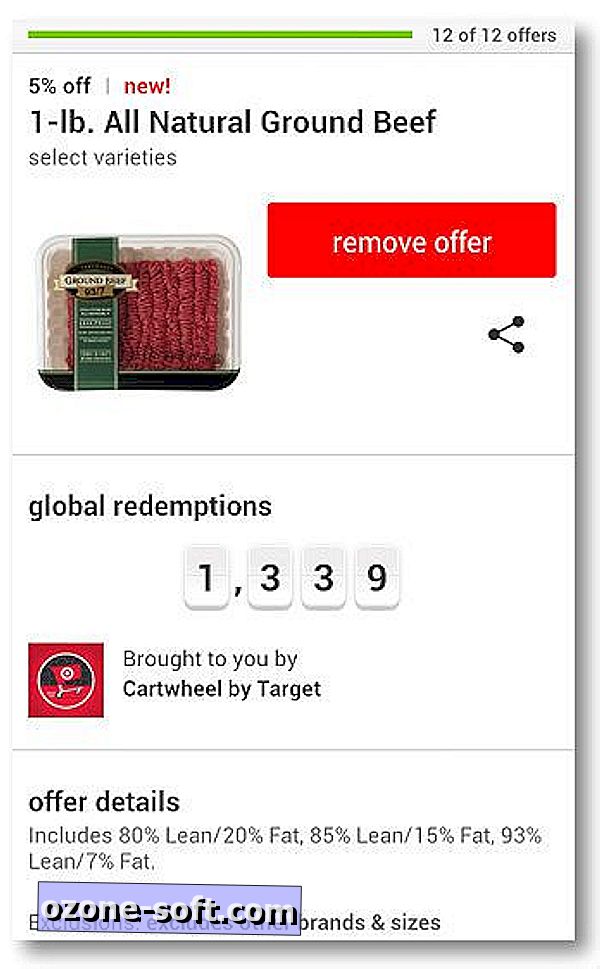
När du hittar ett erbjudande du vill spara, tryck på det och tryck sedan på knappen Lägg till. Var bara medveten om att du bara kan lägga till 12 erbjudanden samtidigt. Om du försöker lägga till mer än 12 får du en popup som låter dig veta att ett erbjudande måste tas bort för att lägga till den nuvarande. Det finns också en detaljerad knapp på varje erbjudande, vilket visar hur många gånger det har blivit inlöst globalt tillsammans med mer information om produkten (visad ovan). När du lägger till erbjudanden kan du få märken (som de som använder Foursquare), vilket ger en gammal känsla till appen. Det finns också en detaljerad knapp på varje erbjudande, vilket visar hur många gånger det har blivit inlöst globalt tillsammans med mer information om produkten.

Bonus tips: Om du inte vill ta emot några meddelanden från appen kan du enkelt avaktivera en enkel kryssruta i menyn Inställningar.
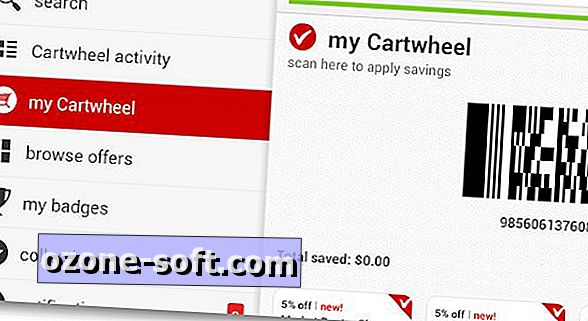
När du är klar med att samla dina erbjudanden klickar du på alternativet "Min Cartwheel" från menyn och en streckkod visas tillsammans med din lista över erbjudanden. Detta är streckkoden som kassören behöver skanna i registret för att dina besparingar ska tillämpas. Appen håller också reda på ditt totala sparande i inställningsområdet.




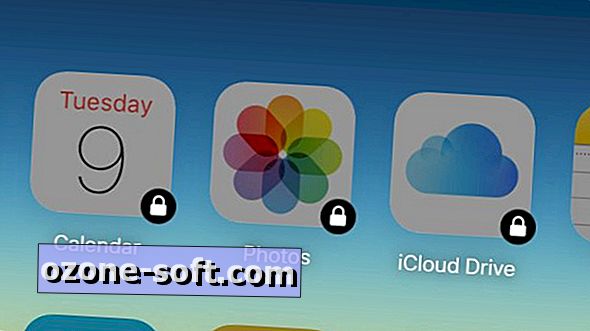








Lämna Din Kommentar